Bestanden overbrengen van een Android-apparaat naar uw Mac

Als u een Mac bijna uitsluitend gebruikt, maar nog steeds een Android-holdout, kunt u de opslag van uw apparaat beheren via een handige, gratis app genaamd Android File Transfer.
In tegenstelling tot Windows, kunt u niet zomaar uw Android-apparaat aansluiten op uw Mac en toegang krijgen tot het bestandssysteem. Daarvoor hebt u een speciale toepassing nodig.
Android File Transfer is de beste manier om bestanden van uw Android-apparaat over te zetten naar uw Mac en omgekeerd. Het is lichtgewicht, gratis en gemakkelijk te gebruiken.
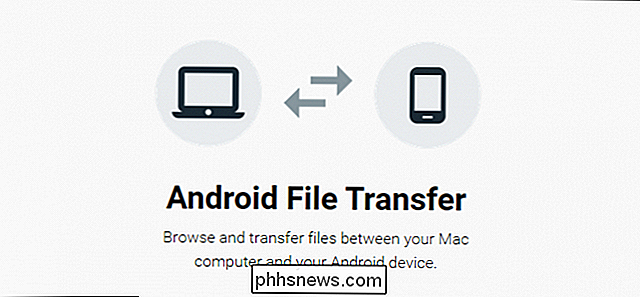
Stel dat je bestanden hebt, zoals afbeeldingen of muziek die je snel op je telefoon wilt opslaan, dan kun je Android File Transfer gebruiken en het proces in slechts enkele minuten gebruiken met de standaard USB-overdrachtsmethode.
Voordat u Android File Transfer gaat gebruiken, is het een goed idee om ervoor te zorgen dat uw Android-apparaat correct is geconfigureerd. Tik eerst op de instellingen voor "Opslag" en open vervolgens vanuit de rechterbovenhoek "USB-computerverbinding".
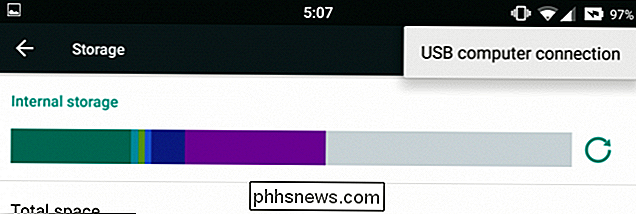
Zorg ervoor dat uw apparaat is geconfigureerd als een "media-apparaat (MTP)" en u moet goed zijn.
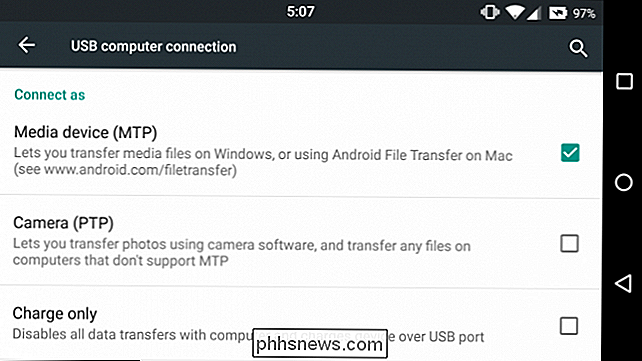
Als u Android File Transfer probeert te starten zonder dat uw Android-telefoon of -tablet op uw Mac is aangesloten, ontvangt u het volgende bericht.
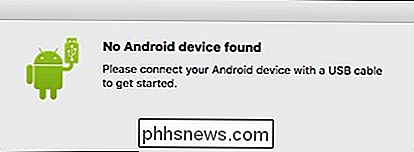
Als uw apparaat is vergrendeld, moet u het eerst ontgrendelen en Android vervolgens opnieuw opstarten Bestandsoverdracht voordat u toegang hebt tot de bestanden en mappen.
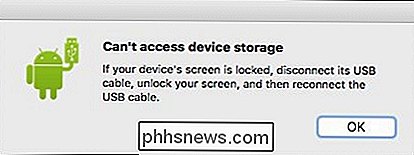
Het gebruik van Android File Transfer zal u waarschijnlijk niet te veel afwijzen. Je krijgt een vrij typische weergave van bestanden / mappen te zien, die de SD-opslag van je apparaat zal zijn.
Hier kun je de gebruikelijke bewerkingen in bestanden / mappen uitvoeren, zoals kopiëren, verplaatsen en verwijderen.
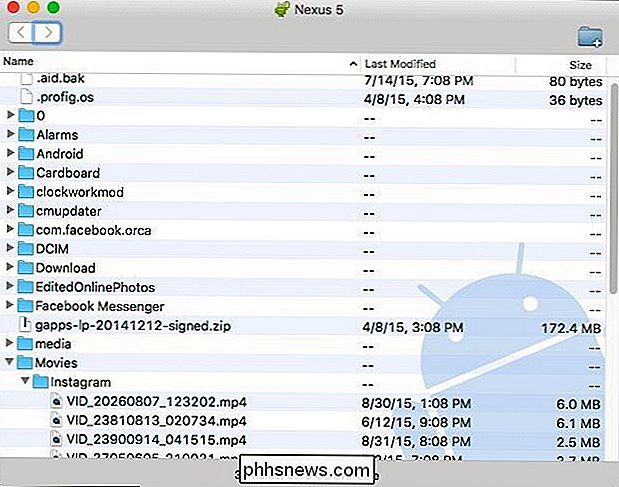
je probeert iets te verwijderen, het is belangrijk om te begrijpen dat het permanent is, wat betekent dat het niet eerst naar de prullenbak gaat. Gelukkig verschijnt er een waarschuwingsvenster voordat je de bewerking kunt voltooien.
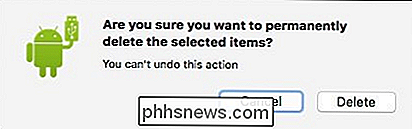
Je kunt ook nieuwe mappen maken, bijvoorbeeld als je een aantal bestanden hebt die hun eigen speciale plek nodig hebben. Gebruik "Cmd + Shift + N" of klik op het pictogram van de nieuwe map in de rechterbovenhoek.
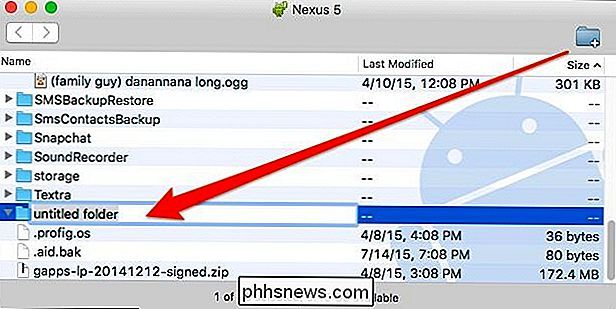
Android-bestandsoverdracht is niet alleen een goede manier om eenvoudige bestands- en mapbewerkingen uit te voeren, maar u kunt het ook gebruiken om snel te wissen op je telefoon. Als je veel oude foto's hebt die je opslagruimte verstoppen, is het veel sneller om ze op te ruimen met je Mac dan ze allemaal te doorlopen en ze allemaal een voor een te tikken.
We raden je aan om Android File Transfer eens te proberen als je wilt interface met je Android-apparaat op een manier die veel lijkt op die van Windows. U zult het waarschijnlijk veel tijd efficiënter vinden en u kunt ervoor zorgen dat alles op uw apparaat op de door u gewenste manier wordt georganiseerd.
Als u vragen of opmerkingen heeft, laat dan uw feedback achter op ons discussieforum.
 van Windows 10 <1099> Windows 10 bevat een "Battery Saver" -modus die is ontworpen om de levensduur van uw laptop of tablet te verlengen. Windows schakelt Battery Saver automatisch in wanneer de batterij van uw pc bijna leeg is, maar u kunt dit regelen en precies kiezen wat Battery Saver doet.">
van Windows 10 <1099> Windows 10 bevat een "Battery Saver" -modus die is ontworpen om de levensduur van uw laptop of tablet te verlengen. Windows schakelt Battery Saver automatisch in wanneer de batterij van uw pc bijna leeg is, maar u kunt dit regelen en precies kiezen wat Battery Saver doet.">
GERELATEERD: Windows beheren 10 Nieuwe "Power Throttling" om de levensduur van de batterij te sparen Battery Saver is vergelijkbaar met Low Power Mode op een iPhone of Battery Saver op Android. Wanneer het wordt geactiveerd (of wanneer u het activeert), brengt het een paar wijzigingen aan in de Windows-instellingen om de levensduur van uw laptop verder te verlengen.

Het Diskpart-hulpprogramma gebruiken om stationsaanduidingen toe te wijzen en te verwijderen
Het hulpprogramma Schijfbeheer in Windows biedt u een eenvoudig te gebruiken grafische interface voor het omgaan met partities en stationsletters, maar wat als u snel een stationsletter op de opdrachtprompt wilt wijzigen? Het hulpprogramma diskpart maakt het gemakkelijk. U moet beginnen met het openen van een beheerdersaanwijzing opdracht - typ cmd in het zoekvak en klik met de rechtermuisknop en kies Als administrator uitvoeren, of gebruik de CTRL + SHIFT + ENTER-sneltoets.



